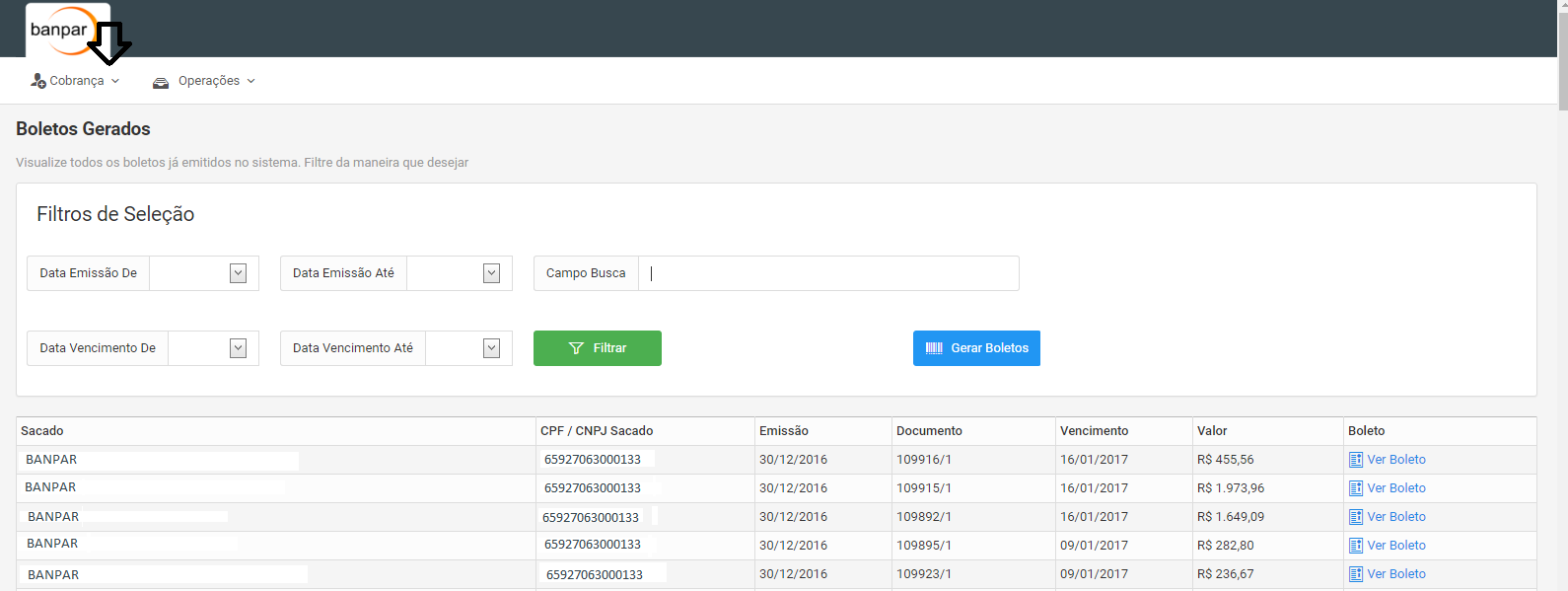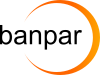Ferramenta para gerar remessas personalizadas. Tem como objetivo preparar os arquivos que serão enviados para realizar as operações no Q’Prof.
Acesse o Remessa Banpar
Para acessar, clique aqui e utilize suas credenciais - mesmo login do Q’Prof.
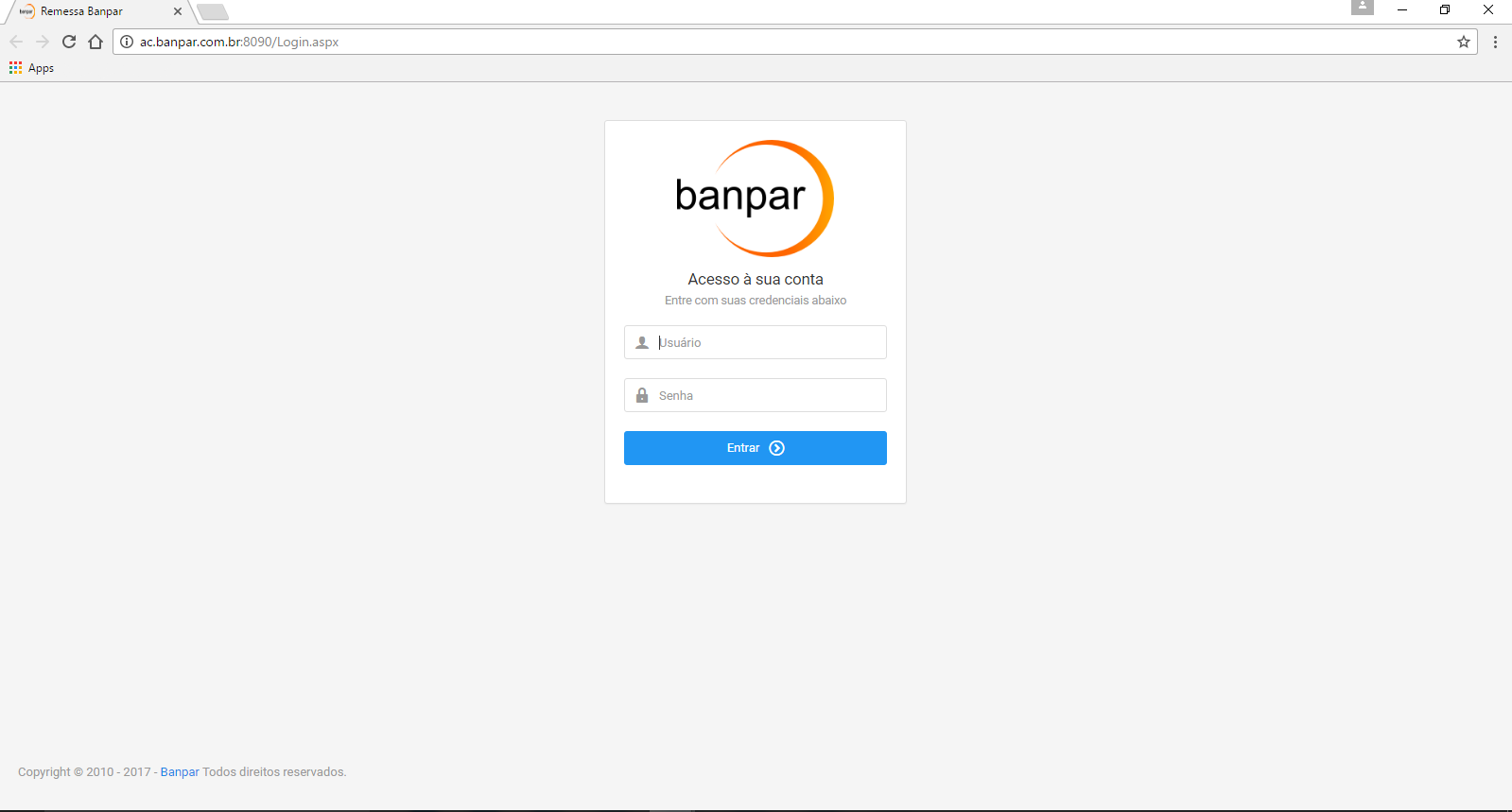
Operações
Via Arquivo CNAB
- PASSO 1: Importe primeiro seu arquivo CNAB400 e Submeta o arquivo.
- PASSO 2: Depois, é necessário submeter os arquivos XML/NFE. Clique em Submeter XML/NFE.
- PASSO 3: Confira o valor do seu borderô no quadro ‘2.Conferir’.
- PASSO 4: Caso necessário, escreva uma observação. Clique em ‘Gerar Arquivo’.
- PASSO 5: Clique em ‘Baixar CNAB-444’ para fazer o download do arquivo. Localize o arquivo em seu computador e importe no Q’Prof.
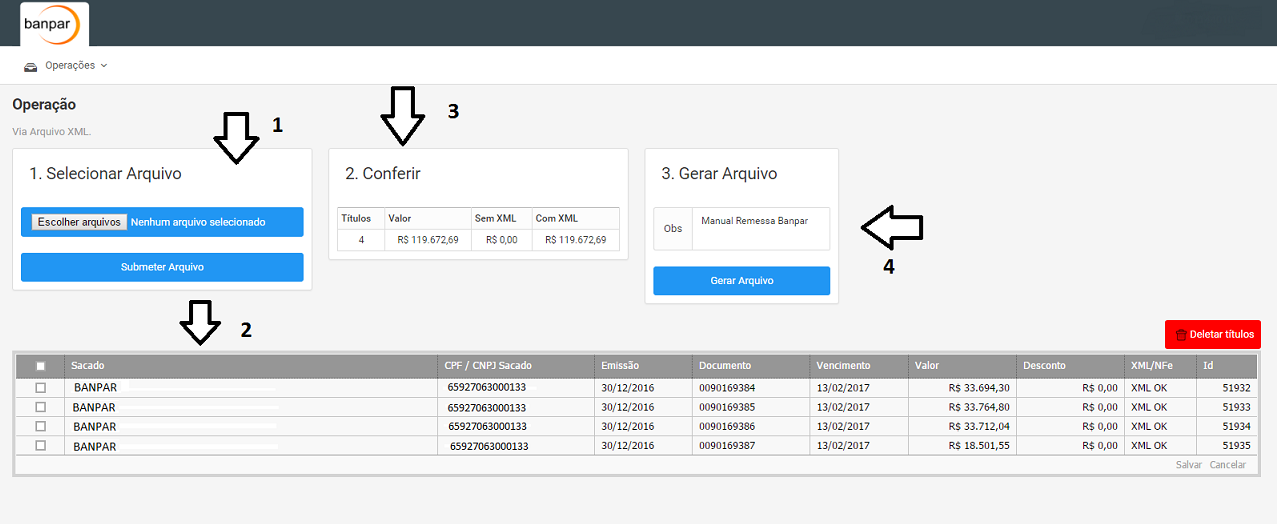
Títulos sem XML.
Se depois de importar o CNAB e os XML ainda houver títulos sem associação, é necessário fazer a associação manualmente. O sistema abrirá um pop-up com os títulos que podem ser associados e seus respectivos XML. Clique na linha do título e aperte 'Confirmar título'. Após isso, a segunda tabela irá carregar com as opções disponíveis para associação. Clique na linha e no botão 'Associar'
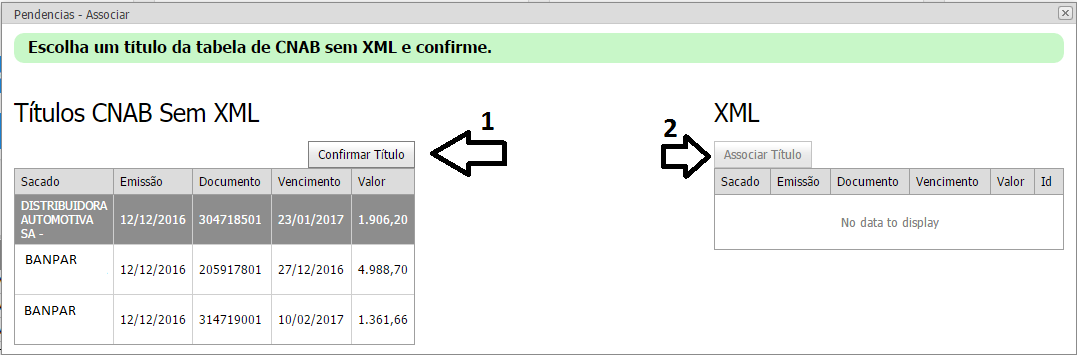
Títulos sem CEP
O sistema abrirá um pop-up com os títulos em uma tabela para edição manual do campo de CEP. Basta editar (clique duas vezes no campo de CEP) e salvar. Caso seja necessário, é possível abrir o pop-up novamente pelo botão "Pendências".

Deletar títulos do borderô
Selecione através do checkbox o(s) título(s) e clique em DELETAR TÍTULOS. Para deletar todos os títulos, selecione o checkbox localizado no cabeçalho da tabela.

Via Arquivo NFE/XML
- PASSO 1: Selecione o arquivo XML e clique em Submeter Arquivo.
- PASSO 2: Após carregamento, os dados serão carregados na tabela contendo as informações do XML (Sacado, CPF/ CNPJ Sacado, Emissão, Documento, Vencimento, Valor, Desconto).
- PASSO 3: Confira o valor do seu borderô no quadro ‘2.Conferir’.
- PASSO 4: Caso necessário, escreva uma observação. Clique em ‘Gerar Arquivo’.
- PASSO 5: Clique em ‘Baixar CNAB-444’ para fazer o download do arquivo. Localize o arquivo em seu computador e importe no Q’Prof.
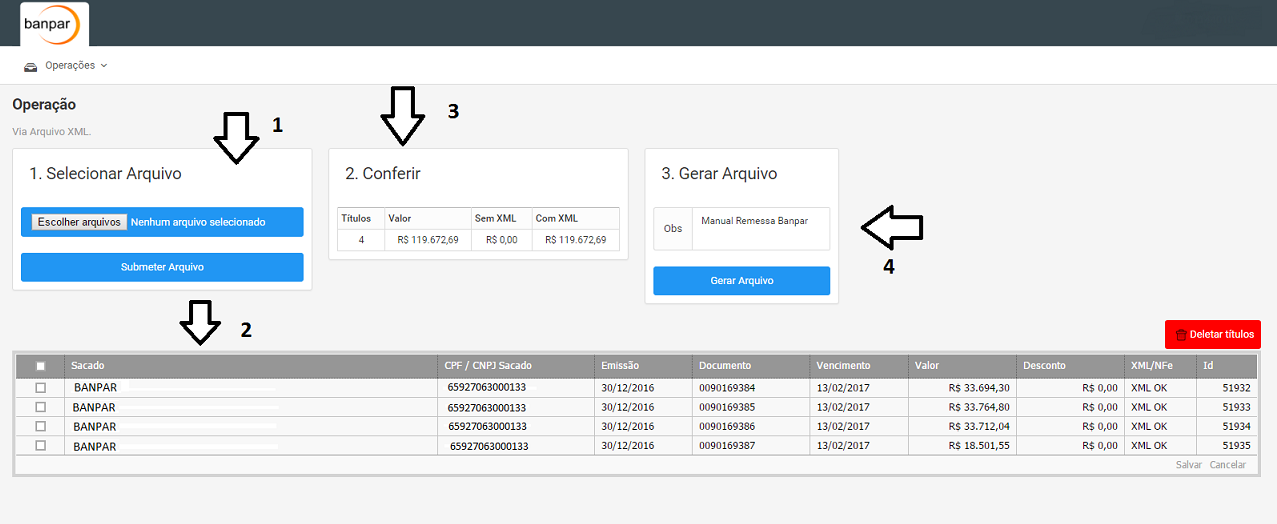
- Caso você tenha dificuldades:
Edição dos campos
Caso seja necessário, é possível editar os seguintes campos: Documento, Vencimento, Valor e desconto. Clique duas vezes no campo desejado e faça as alterações. Os campos alterados ficarão na cor verde clara. Após realizar todas as modificações, clique em salvar.

Número do documento maior que 10 caracteres
Caso o número do documento contido no XML seja maior que 10 caracteres, é necessário edita-lo. A ferramenta irá alertar deixando o campo em destaque. Basta editar (clique duas vezes no campo) e salvar a alteração.

Títulos sem CEP
O sistema abrirá um pop-up com os títulos em uma tabela para edição manual do campo de CEP. Basta editar (clique duas vezes no campo de CEP) e salvar. Caso seja necessário, é possível abrir o pop-up novamente pelo botão "Pendências".

Deletar títulos do borderô
Selecione através do checkbox o(s) título(s) e clique em DELETAR TÍTULOS. Para deletar todos os títulos, selecione o checkbox localizado no cabeçalho da tabela.

Via Arquivo Duplicata de Serviço
- PASSO 1: Clique no botão ‘NOVA LINHA’ para adicionar uma linha editável.
- PASSO 2: Digite os campos Sacado, CPF/CNPJ Sacado, Documento, Data Emissão, Data Vencimento, Valor, Desconto, Endereço de cobrança e CEP . Aperte em salvar.
- PASSO 3: Confira o valor do seu borderô no quadro ‘2.Conferir’.
- PASSO 4: Caso necessário, escreva uma observação. Clique em ‘Gerar Arquivo’.
- PASSO 5: Clique em ‘Baixar CNAB’ para fazer o download do arquivo. Localize o arquivo em seu computador e importe no Q’Prof.
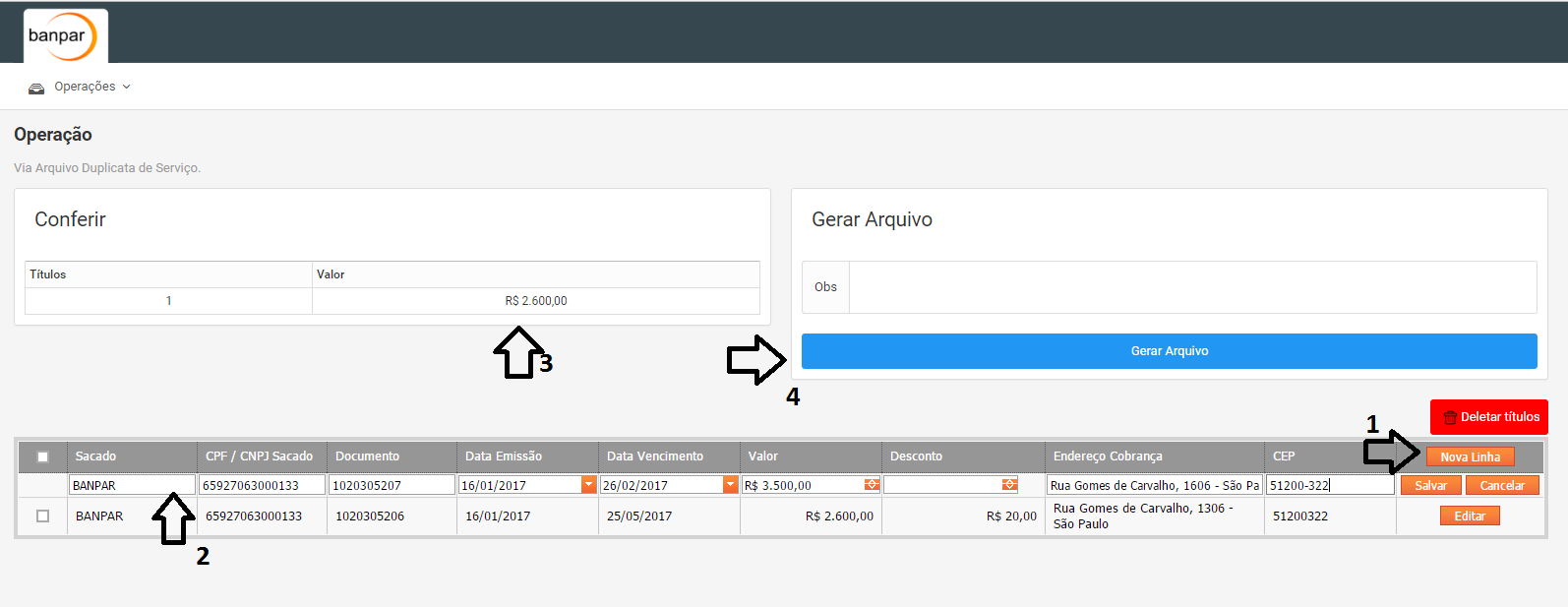
- Caso você tenha dificuldades:
Editar duplicata
Para editar, clique no botão ‘Editar’ da linha da duplicata desejada. Após fazer as modificações, clique em salvar.

Deletar títulos do borderô
Selecione através do checkbox o(s) título(s) e clique em DELETAR TÍTULOS. Para deletar todos os títulos, selecione o checkbox localizado no cabeçalho da tabela.

Via Arquivo Cheque
- PASSO 1: Clique no botão ‘NOVA LINHA’ para adicionar uma linha editável.
- PASSO 2: Digite os campos CMC7, CPF/CNPJ Sacado, Valor Cheque, Data Emissão, Data Vencimento, Nome Sacado. Aperte em salvar. OBS: É possível computar o dado do CMC7 através do leitor de cheque. Basta clicar no campo editável e ler o cheque.
- PASSO 3: Confira o valor do seu borderô no quadro ‘2.Conferir’.
- PASSO 4: Caso necessário, escreva uma observação. Clique em ‘Gerar Arquivo’.
- PASSO 5: Clique em ‘Baixar CNAB 240’ para fazer o download do arquivo. Localize o arquivo em seu computador e importe no Q’Prof.
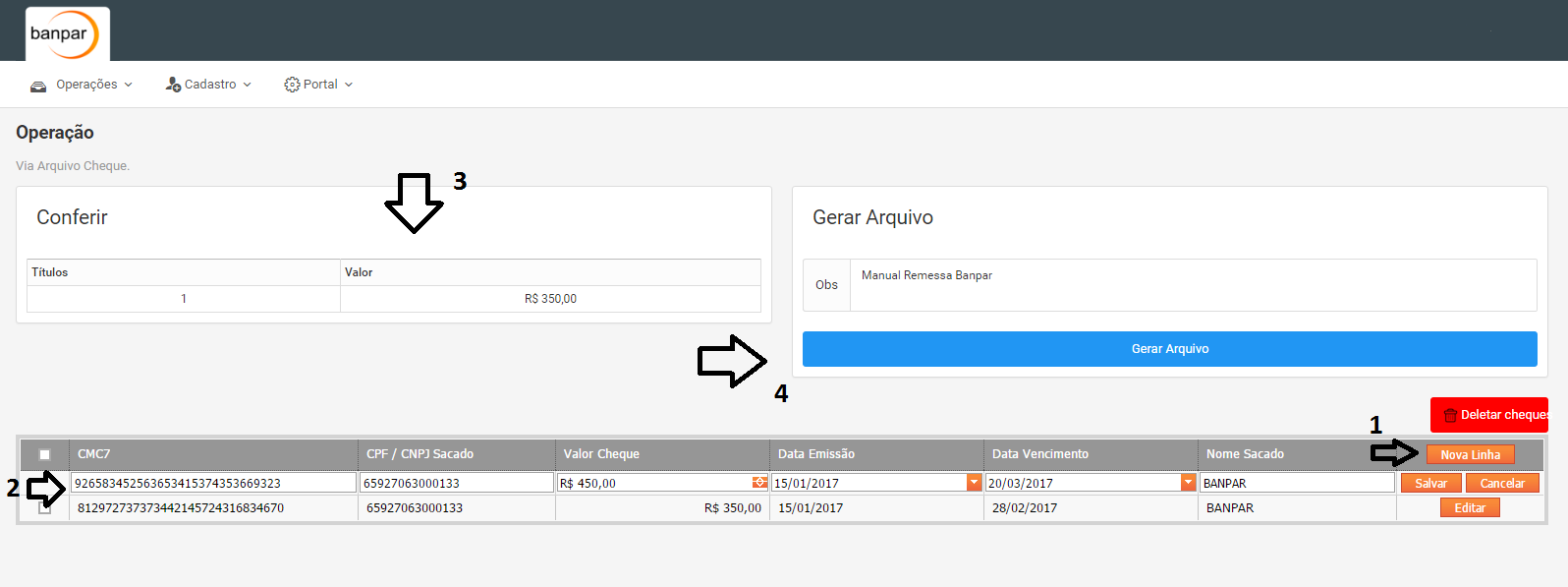
- Caso você tenha dificuldades:
Editar cheque
Para editar, clique no botão ‘Editar’ da linha do cheque desejado. Após fazer as modificações, clique em salvar.

Deletar cheque do borderô
Selecione através do checkbox o(s) cheque(s) e clique em DELETAR TÍTULOS.

Emissão de boletos
Caso sua empresa esteja habilitada para emitir boleto através da nossa ferramento, é possível visualiza-los através do menu 'Cobrança'.